A fejhallgató-csatlakozó javítása nem működik a Windows 10 rendszerben
Vegyes Cikkek / / August 12, 2022

Képzeld el az életet hang nélkül. Kommunikáció másokkal jelek és akciók, filmek és játékok hang nélkül, hangtalan eső, rádió vagy zene nélkül. Hát nem ijesztő? Valószínűleg tudja, amikor szembesül a problémával, és azon tűnődik, hogy miért nem működik a fejhallgató-csatlakozóm. Ha Ön is ugyanazzal a problémával küzd, akkor jó helyen jár. Tökéletes útmutatót nyújtunk Önnek, amely segít kijavítani az audio csatlakozót, amely nem észleli a fejhallgató problémáját. Most javítsuk meg a fejhallgatót, hogy hangot is hallgathasson belőle.
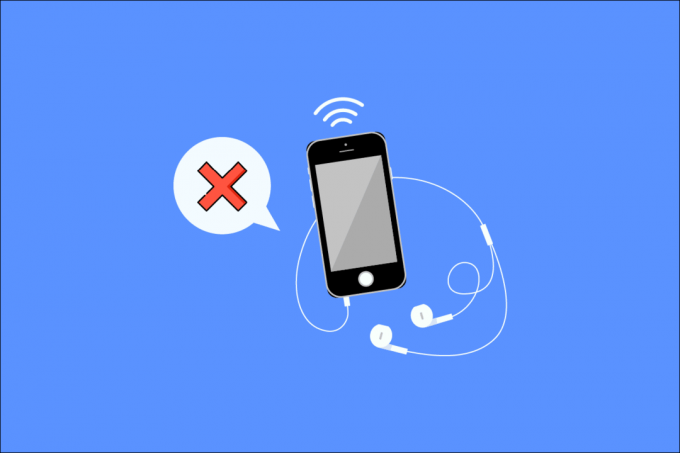
Tartalom
- A fejhallgató-csatlakozó nem működik a Windows 10 rendszerben
- 1. módszer: Hajtsa végre az alapvető hibaelhárítási lépéseket
- 2. módszer: Frissítse a hangvezérlőt
- 3. módszer: Futtassa az Audio hibaelhárítót
- 4. módszer: Engedélyezze a lejátszóeszközt
- 5. módszer: Állítsa be a lejátszóeszközt alapértelmezettként
- 6. módszer: Módosítsa a hangbeállításokat
- 7. módszer: Módosítsa az alkalmazás hangerő-beállításait
- 8. módszer: Frissítse a Windows rendszert
- 9. módszer: Használjon hordozható erősítőt
A fejhallgató-csatlakozó nem működik a Windows 10 rendszerben
Az ok, amiért az audio jack nem észleli a fejhallgatót, a következő lehet:
- Elavult illesztőprogram
- Nem kompatibilis a rendszerével
- A Hangbeállítások módosítása
- Rendszer problémák
- Letiltott eszköz
- Csatlakozási és audiocsatlakozási problémák
1. módszer: Hajtsa végre az alapvető hibaelhárítási lépéseket
Íme néhány alapvető hibaelhárítási lépés.
- Győződjön meg róla, hogy a fejhallgató a megfelelő fejhallgató-aljzatba van csatlakoztatva és nem a mikrofoncsatlakozóban.
- Húzza ki, csatlakoztassa újra, és indítsa újra a számítógépet. Előfordulhat, hogy néhány apróbb probléma megoldható a számítógép újraindítása.
- Győződjön meg arról, hogy fejhallgatója kompatibilis a rendszerrel/számítógéppel. További információért látogasson el a gyártó webhelyére, vagy forduljon az ügyfélszolgálathoz további támogatásért.
- Ellenőrizze, hogy az audio csatlakozó megfelelően van-e bedugva, játsszon zenét, és kísérletezzen a csatlakozó enyhe elcsavarásával bármelyik irányba, amíg meg nem hallja a megfelelő hangot.
- Tesztelje a fejhallgatót egy másik eszközön vagy egy másik fejhallgatókészletet a számítógépen, hogy megállapítsa, a hiba a számítógépben vagy a fejhallgatóban van-e.
- Fújjon levegőt az audio csatlakozóba távolítson el minden port vagy részecskét. Légfúvó is használható.
- Ellenőrizze, hogy az Ön a rendszer nincs némítva.
- Ha vezeték nélküli fejhallgatót használ, győződjön meg arról, hogy az akkumulátor teljesen fel van töltve. Ellenőrizze a Bluetooth beállításait is.
2. módszer: Frissítse a hangvezérlőt
Az elavult hangillesztő-program miatt előfordulhat, hogy a hangcsatlakozó nem érzékeli a fejhallgatót Windows 10. Az első dolog, amit javasolunk, hogy frissítse a hangillesztőprogramokat. Kovesd ezeket a lepeseket:
jegyzet: Ha a headset speciális vagy további illesztőprogramot vagy szoftvert igényel, azt a gyártó webhelyéről is letöltheti.
1. megnyomni a Windows kulcs, típus Eszközkezelő és kattintson rá Nyisd ki.

2. Kattintson duplán Audio bemenetek és kimenetek a menü bővítéséhez.
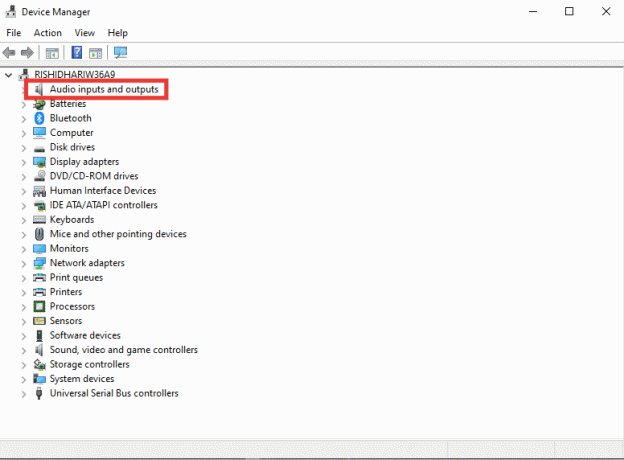
3. Ezután kattintson duplán Fejhallgató (nagyfelbontású audioeszköz).
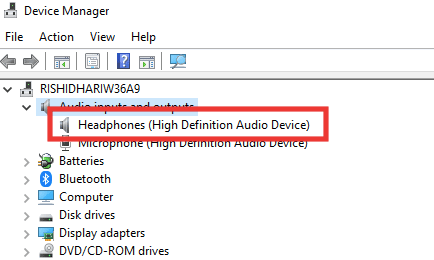
4. Menj a Sofőr részt, és kattintson rá Illesztőprogram frissítése.

5. Végül válassza ki Az illesztőprogramok automatikus keresése választási lehetőség.
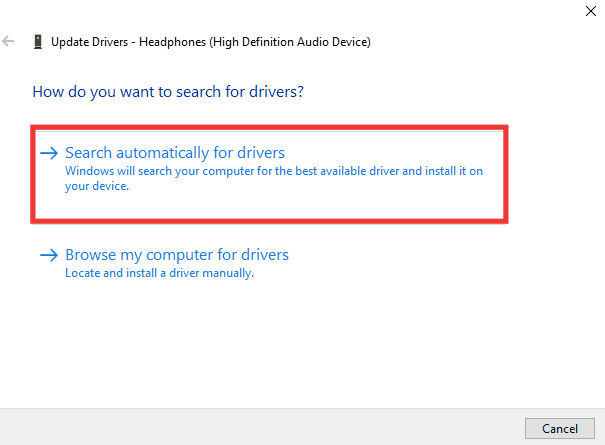
6. Ha elérhető illesztőprogram, töltse le és indítsa újra a számítógépet.
Olvassa el még:A hang akadozásának javítása a Windows 10 rendszerben
3. módszer: Futtassa az Audio hibaelhárítót
Ha a probléma ismeretlen vagy nem észlelhető, futtasson egy audio hibaelhárítót a hiba azonosításához. Kövesse a hibaelhárítási lépéseket a fejhallgató-csatlakozó nem működik problémájának megoldásához.
1. Üsd a Windows + I billentyűk egyidejűleg nyissa meg a Beállítások.
2. Kattintson Frissítés és biztonság beállítás.

3. Kattintson Hibaelhárítás menü a bal oldali ablaktáblában.
4. Válassza ki Hang lejátszása hibaelhárítót, és kattintson rá Futtassa a hibaelhárítót.

5. Várja meg, amíg a hibaelhárító észleli a problémákat, és kövesse a képernyőn megjelenő utasításokat a javítás alkalmazásához.
4. módszer: Engedélyezze a lejátszóeszközt
Ennek ellenére nem tud szabadulni attól, hogy a fejhallgató-csatlakozóm miért nem működik még akkor sem, ha a fejhallgató és az audiocsatlakozó jó állapotban van. Akkor a probléma az, hogy az eszköz, amelyhez csatlakozni próbál, le van tiltva. Kövesse az alábbi lépéseket az eszköz engedélyezéséhez:
1. megnyomni a Windows kulcs, típus ellenőrzés, és kattintson a gombra Vezérlőpult.

2. Állítsa be a Megtekintés: nak nek Nagy ikonok.
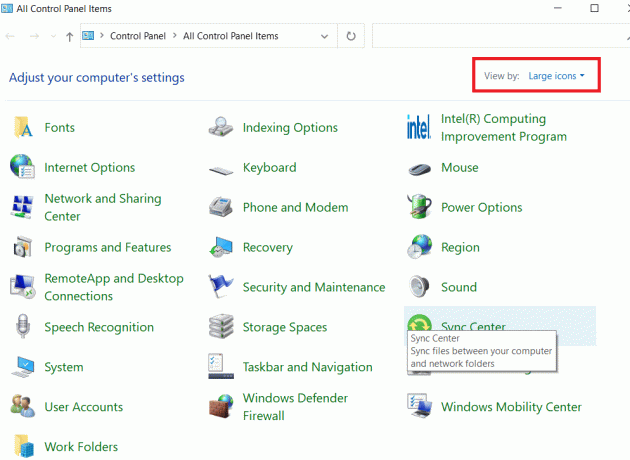
3. Ezután kattintson a Hang beállítás.

4. Kattintson a jobb gombbal bárhol az üres helyre, és kattintson a gombra Letiltott eszköz megjelenítése.
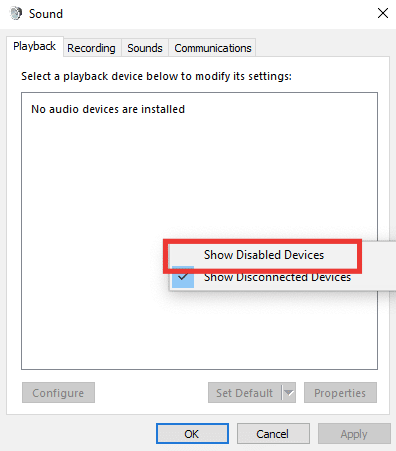
5. Ezután kattintson a jobb gombbal az audioeszközre, és kattintson a gombra Engedélyezze.
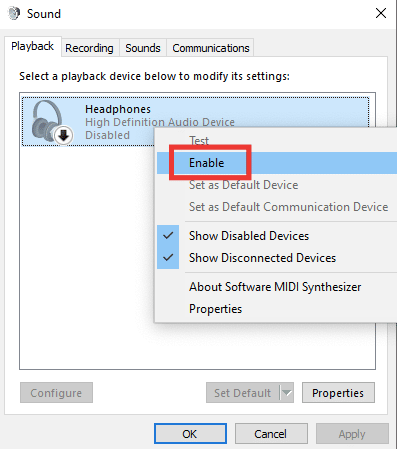
6. Végül kattintson a gombra rendben.
Olvassa el még:Windows 10 javítása Nincsenek telepítve audioeszközök
5. módszer: Állítsa be a lejátszóeszközt alapértelmezettként
Azt is kijavíthatja, hogy az audio jack nem érzékeli a fejhallgatót, ha gondoskodik arról, hogy a lejátszóeszköz legyen alapértelmezettként beállítva. Kövesse az alábbi lépéseket a fejhallgató-csatlakozó nem működő problémájának megoldásához.
1. Indítsa el a Vezérlőpult és menj a Hang beállítás.

2. Válassza ki az eszközt, és kattintson a gombra Alapértelmezettre állítás.
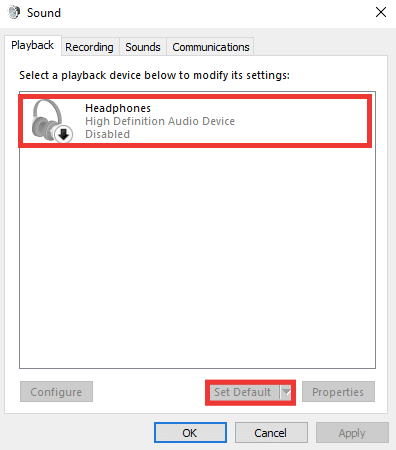
3. Ezután kattintson a gombra rendben.
6. módszer: Módosítsa a hangbeállításokat
Egyes fejhallgatók megfelelően működnek egy adott hangformátumon, vagy egy adott formátum az oka annak, hogy az audiocsatlakozó nem észleli a fejhallgató problémáját. Ezenkívül a minőség javítása helyett a hangjavítás okozza a problémát. A hangformátum módosítása és a fejlesztések letiltása a következőképpen történik:
1. Navigáljon a Hang beállítások.
2. Kattintson duplán Fejhallgató.

3. Menj a Fejlett lapon.
4. Alatt Alapértelmezett formátum szakaszban bontsa ki a legördülő menüt az előre kiválasztott minőségre kattintva. Kísérletezzen különböző formátumokkal, és kattintson a gombra Teszt ellenőrizni.

5. Ezután menjen a Javítások fület, és kattintson rá Tiltsa le az összes fejlesztést.
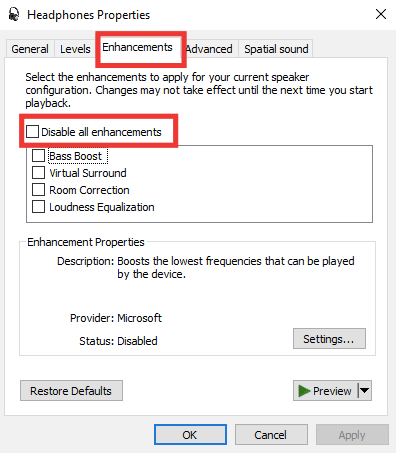
6. Végül kattintson a gombra rendben.
jegyzet: Az alapértelmezett beállításokat az Alapértelmezések visszaállítása gombra kattintva állíthatja vissza.
Olvassa el még: Javítsa ki a Windows 10 0xc00d4e86 hanghibáját
7. módszer: Módosítsa az alkalmazás hangerő-beállításait
Az elülső audiocsatlakozó nem működő problémáját egy adott alkalmazás hangerejének változása is okozhatja. Például egy adott alkalmazás vagy játék kivételével a fejhallgató hangja hallható. Ez megtörténhet audio- vagy videofolyam közben, a szoftver telepítése után vagy külső eszközhöz való csatlakozáskor. Az alábbi módon javíthatja ki a fejhallgató-csatlakozó nem működő problémáját az alkalmazás hangerő-beállításainak módosításával.
1. megnyomni a Windows + I billentyűk együtt elindítani a Beállítások.
2. Ezután kattintson a gombra Rendszer beállítás.
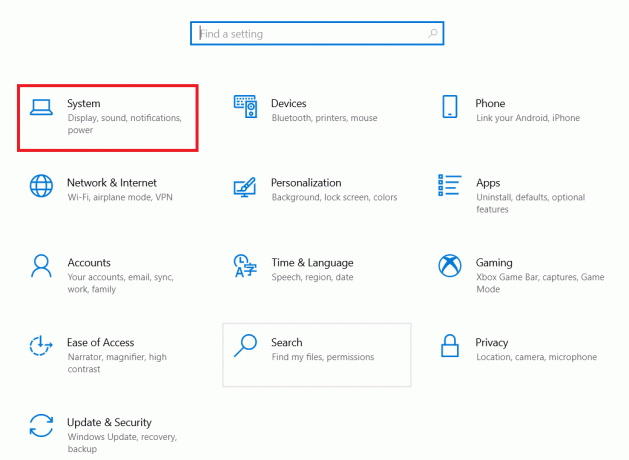
3. Kattintson Hang.

4. Görgessen le és nyissa meg Alkalmazás hangereje és eszközbeállításai.
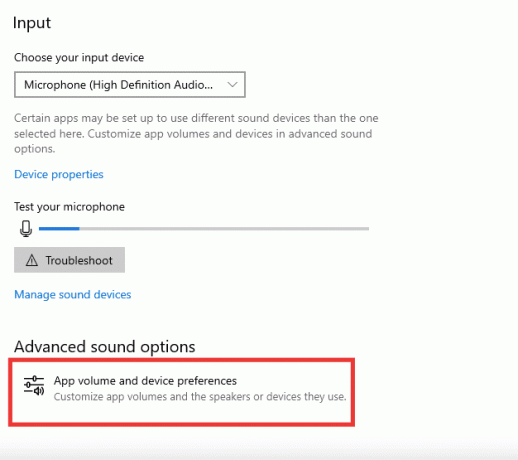
5. Ha bármelyik alkalmazás hangereje nullára van állítva, növelje a hangerőt. Vagy kattintson a gombra Visszaállítás.
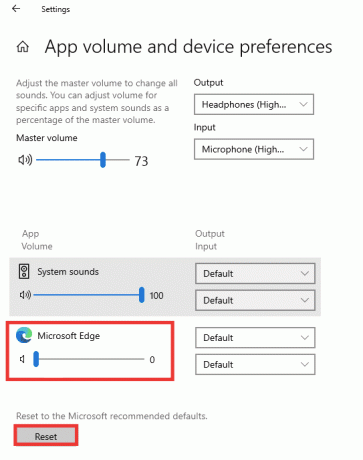
Olvassa el még:Hogyan javítható ki, hogy az audioszolgáltatás nem fut a Windows 10 rendszeren
8. módszer: Frissítse a Windows rendszert
Ha a probléma továbbra is fennáll, és nem tudja, mit tegyen vagy hogyan javítsa ki, javasoljuk, hogy frissítse a Windows rendszert. Lehetséges, hogy a hangkártya vagy az illesztőprogram nem működik sérült adatok vagy vírusok vagy rosszindulatú programok által okozott hibák miatt. Olvassa el útmutatónkat hogyan lehet letölteni és telepíteni a Windows 10 legújabb frissítéseit.

9. módszer: Használjon hordozható erősítőt
Ha olyan csúcskategóriás fejhallgatót próbál csatlakoztatni, amely bizonyos szintű teljesítményt igényel a jó kimenet létrehozásához, és a rendszer nem tudja ezt biztosítani, akkor a fejhallgató nem fog működni. Az erősítő biztosítja a szükséges szintű teljesítményt a fejhallgató megfelelő működéséhez. Az ajánlott erősítő és egyéb szükséges hardverek és szoftverek megtekintéséhez keresse fel az interneten, vagy látogasson el a gyártó webhelyére.

Ajánlott:
- Fájl átnevezése a célkönyvtárban
- A Windows 10 rendszerben nem működő VLC gyorsbillentyűk és parancsikonok javítása
- A hang beállítása a TikTokon
- A Windows 10 rendszerben nem működő elülső audiocsatlakozó javítása
Reméljük, hogy ez az útmutató hasznos volt, és sikerült kijavítania nem működik a fejhallgató-csatlakozóm probléma. Ossza meg velünk, melyik módszer vált be a legjobban az Ön számára. Ha bármilyen kérdése vagy javaslata van, nyugodtan tegye fel a megjegyzés rovatba.



